Erreur Steam 4008 – Ce qu'elle signifie et comment la corriger

Découvrez comment résoudre l
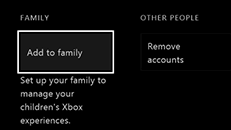
Votre enfant a-t-il une console Xbox pour Noël ? Super! Vous devez maintenant assurer la sécurité de vos enfants lorsque vous leur donnez accès à Xbox One pour les enfants. Le monde du jeu vous offre une pléthore d' options de jeux sans aucune assurance d'être un contenu adapté aux enfants. Ce que nous devons faire en tant que parent ou adulte pour nous assurer que les jeux Xbox pour enfants sont surveillés.
Dans cet article, nous discutons des mesures à prendre pour la Xbox One pour les enfants alors que nous leur remettons les commandes. Le seul but de la console de jeu devrait être le divertissement, et cela doit être maintenu par les adultes de la maison. Étant donné que la Xbox est livrée avec plusieurs options qui peuvent contrôler efficacement l'utilisation par les enfants, nous devons les connaître.
Nous avons répertorié les points à prendre en compte lors de la configuration de la Xbox –
1. Créez un compte Microsoft pour l'enfant :
Comme Microsoft propose d'excellents outils pour surveiller et vous aider à protéger votre enfant en ligne. Nous commençons par créer un compte Microsoft pour vous et l'enfant. Si vous avez déjà un compte Outlook, Hotmail ou Xbox, vous pouvez l'utiliser. Le point positif de ces conseils est que certains d'entre eux fonctionneront également avec Windows en utilisant le même compte Microsoft.
Pour créer un compte Microsoft à utiliser sur Xbox pour les enfants, commencez par connecter votre Xbox avec la connexion Internet domestique. Le compte Microsoft enfant est classé en trois types :
Pour un ajout facile à votre groupe familial, créez le compte pour les enfants sur votre family.microsoft.com
Ici, vous pouvez ajouter l'adresse e-mail de votre enfant, puis l'utiliser sur Xbox One. Une fois que vous avez terminé, modifiez les paramètres pour surveiller l'activité.
2. Configurer le profil de l'enfant :
Lorsque vous configurez votre Xbox pour la première fois, il vous sera demandé d'entrer l'adresse e-mail, alors donnez les informations de votre compte. Créez plus tard un profil pour vous-même avec un gamertag.
Créer un compte enfant Xbox –
Ici, vous pouvez ajouter le compte Microsoft Child.
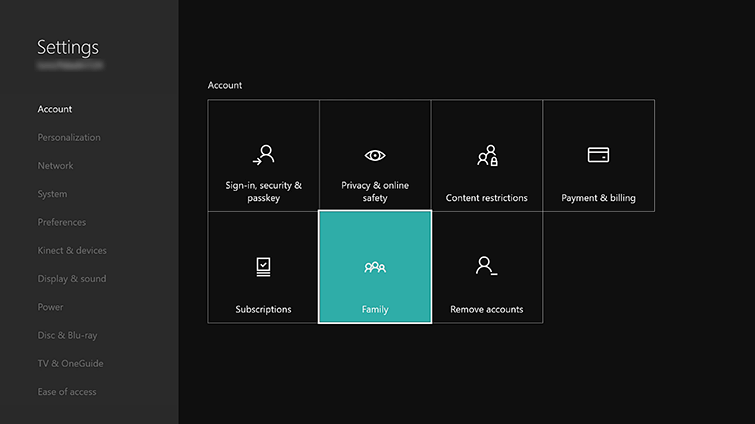
Une fois que vous avez terminé ces étapes, vous êtes prêt à utiliser le compte de l'enfant sur la Xbox. console.
3. Personnalisez les paramètres de confidentialité :
À mesure que vous avancez dans la création d'un profil pour votre enfant, vous devez également veiller à la sécurité de l'enfant lors de l'utilisation de la Xbox. Pour ce faire, vous devez revenir au compte parent sur votre ordinateur. Ici, vous pouvez modifier les paramètres du compte de votre enfant et synchroniser d'autres appareils.
4. Acheter un passe-partout :
La configuration d'un mot de passe à 6 chiffres garantira que chaque fois qu'un enfant souhaite effectuer un achat, il vous le demandera. Ainsi, il est clair quel est l'achat et en gardant l'activité de l'enfant surveillée. Ce mot de passe sur Xbox pour les enfants empêche également les enfants de modifier les paramètres. Pour activer cette fonctionnalité, accédez à Confidentialité et sécurité en ligne dans les paramètres de la console Xbox. Passez maintenant à la confidentialité Xbox Live qui vous permettra d' afficher les détails et de personnaliser. Sous la section Acheter et télécharger, activez l' option Demander à un parent .
5. Limite de temps d'écran :
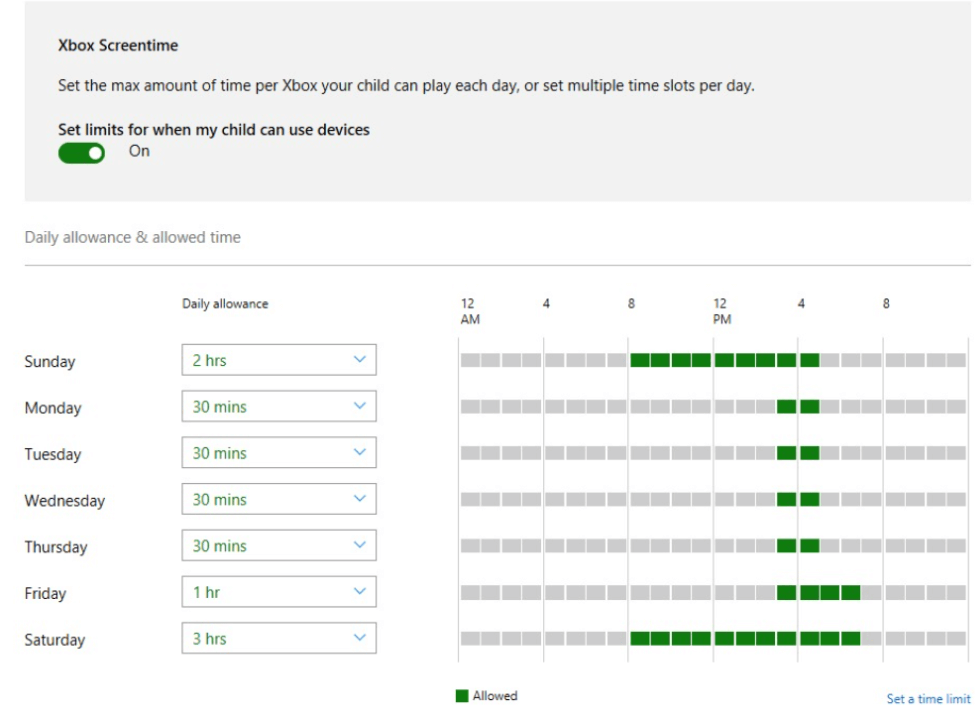
À partir du compte du parent, vous pouvez définir une heure d'écran pour que votre enfant joue à des jeux Xbox pour les enfants dans une période de temps définie. Pour définir la limite de temps d'écran, accédez à votre compte, puis ouvrez le compte de votre enfant. Ici, sous Temps d'écran, activez l'option Temps d'écran Xbox. Un graphique hebdomadaire apparaît sous les options et vous pouvez définir l'heure de chaque jour.
Une notification informera l'enfant lorsqu'il est sur le point d'atteindre la limite de temps. Après la limite de temps, le compte sera verrouillé et seule une autorisation du compte parent le déverrouillera.
Emballer:
Ce sont les meilleurs moyens de garantir la sécurité des enfants en ligne tout en utilisant la console Xbox. Les conseils aideront tous ceux qui ont reçu la Xbox One pour enfants comme l'un des cadeaux de ces vacances. Nous espérons que cette solution par étapes vous aidera à modifier les paramètres Xbox pour vous assurer qu'ils sont utilisés en toute sécurité par les enfants pour jouer à des jeux Xbox pour les enfants.
Nous aimons vous entendre
Veuillez nous faire part de votre opinion sur cet article sur la sécurisation de la Xbox pour les enfants dans la section commentaires ci-dessous. Laissez également vos points de vue et vos questions dans la section commentaires ci-dessous. Nous serions ravis de revenir vers vous avec une solution. Nous publions régulièrement des trucs et astuces ainsi que des solutions aux problèmes courants liés à la technologie. Abonnez-vous à notre newsletter pour recevoir des mises à jour régulières sur le monde de la technologie. Suivez-nous sur Facebook , Twitter , LinkedIn et YouTube et partagez nos articles.
Articles Liés
Étapes pour le partage de jeux sur Xbox One.
Découvrez comment résoudre l
Découvrez comment résoudre les plantages de Black Myth : Wukong afin de profiter de ce RPG d’action passionnant sans interruptions.
Si la barre de jeu continue d
Découvrez l\
Découvrez les 5 jeux LAN et multijoueurs incontournables de la dernière décennie qui vous permettront de jouer avec vos amis. Ne manquez pas ces titres légendaires!
Découvrez comment désactiver le gyroscope sur Steam Deck pour optimiser votre expérience de jeu. Suivez notre guide étape par étape pour des jeux spécifiques.
Le Steam Deck est une merveille de jeu portable, mais vous avez parfois envie de la fidélité graphique et de la profondeur de la bibliothèque de votre PC domestique. Utilisez Moonlight pour streamer vos jeux.
Découvrez comment quitter le mode bureau sur Steam Deck et profitez au maximum de cette console polyvalente.
Avant de réinitialiser votre PS4 aux paramètres d\
Vous envisagez d








